1.知识概述说明
- 系统目录结构知识
- 系统目录层级概念知识
- 系统目录结构规划组成
- 系统重要文件概念
- 服务相关配置文件信息
- 系统重要日志文件信息
- 系统文件属性知识
- 系统文件类型知识
- 掌握系统基础权限
- 掌握系统链接概念
- 掌握系统属主属组
- 系统时间信息知识
2.系统目录结构知识
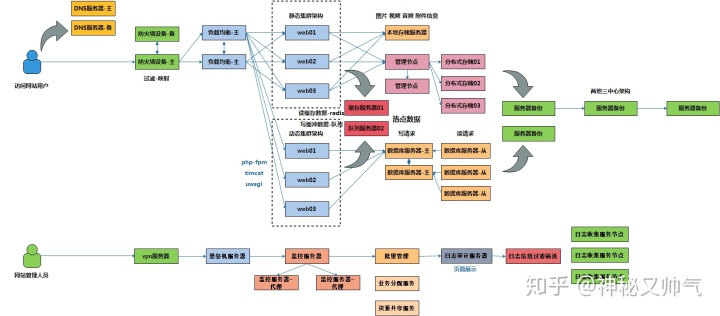
系统目录层级概念知识
linux系统目录从根目录开始
Linux 需要获取指定数据信息,必须从根开始找寻数据
windows 需要回去指定数据信息,必须从指定盘符开始查找
- 目录切换方式 -- cd
绝对路径
/1111/2222/3333/4444/5555/6666
当前目录在/root,需要进入4444里面
cd /1111/2222/3333/4444/
绝对路径切换目录 从根目录开始切换目录相对路径
当前所在路径为3333/,需要进入4444目录中
cd /4444
相对路径切换目录 从当前路径开始切换目录 include /1111/2222/3333/
- 操作系统挂载概念:磁盘扩展、存储设备
挂载概念:在系统中,为用户存储数据到磁盘中,打开了一扇门
磁盘如果能使用:
Windows:分区操作 ---> 格式化操作(创建文件系统) ---> 自动识别盘符信息
Linux:分区操作 ---> 格式化操作(创建文件系统) ---> 需要进行挂载操作
扩展增加新的磁盘,进行挂载操作:
- 第一个里程:虚拟环境添加硬盘信息
指定虚拟主机 --> 设置 --> 添加硬盘信息
- 第二个里程:启动虚拟主机进行磁盘分区
fdisk /dev/sdb
- 第三个里程:对磁盘进行格式化操作
mkfs.xfs /dev/sdb1
第四个里程:需要进行挂载
mkdir /111 --> 将创建目录作为挂载点
mount /dev/sdb1/ /1111/
PS:卸载操作不要再挂载目录中进行卸载
系统目录结构规划组成
bin -> usr/bin --- 此目录用于存储二进制命令文件信息 普通用户可以执行命令
sbin -> usr/sbin --- 此目录用于存储二进制命令文件信息 管理员用户可以执行命令
boot --- 主要存放系统启动数据信息
dev --- 系统设备文件存储目录
etc --- 用于存储服务配置文件信息
home --- 普通用户家目录 可以让普通用户具有权限做特定操作
root --- 管理员用户家目录
lib -> usr/lib --- 存储库文件目录
lib64 -> usr/lib64 --- 存储库文件目录
mnt --- 临时挂载目录信息 临时挂载点
opt --- 存储第三方软件程序信息
usr --- 存储第三方软件程序信息
proc --- 用户存储系统硬件状态信息和网络通讯状态信息系统内核信息
tmp --- 临时文件存储目录 类似回收站
var --- 目录中主要存储日志文件信息为什么命令保存的文件?
答:因为可以直接使用命令名称来执行命令,而不用再加文件前缀
为什么当两个文件中?
答:一个保存的超级用户的命令,一个保存的是普通用户的命令
3.系统重要文件概念
/etc目录下重要文件
① 网络地址配置文件 /etc/sysconfig/network-scripts/ifcfg-ethx
② 网络DNS服务配置文件 /etc/resolv.conf
namesrever 223.5.5.5
nameserver 223.6.6.6
③ 网络地址解析文件 /etc/hosts
④ 系统服务启动文件 /etc/rc.local
⑤ 系统环境变量/别名配置文件 /etc/profile /etc/bashrc
什么是环境变量:
1)环境变量是系统默认自带设置
2)环境变量是具有特殊作用的变量
echo $PATH打印效果:
/user/local/sbin:/user/local/bin:/user/sbin:/user/bin:/root/bin 3)环境变量设置全局有效
4)环境变量一般由大写字符组成
PATH=/user/local/sbin:/user/local/bin:/user/sbin:/user/bin:/root/bin:/python/bin/
什么是别名信息:
简化复杂命令的输入
alias catnet='cat /etc/sysconfig/network-scripts/ifcfg-eth0/' 然后直接用catnet来代表等号右面的命令 最好直接放入别名配置文件里面
⑥ 系统运行级别文件 /etc/inittab
0 系统关机级别(0级别最高)
1 系统单用户级别 破解系统密码
2 系统多用户级别 是没有网络的
3 系统多用户级别 有网络通讯能力
4 系统预留级别
5 图形化级别
6 系统重启级别如何操作设置级别
systemctl get-default --- 查看当前默认系统运行级别
systemctl set-default TARGET.target --- 设置成指定级别
init 3 --- 设置系统运行级别
runlevel --- 查看系统运行级别/var目录下的重要文件
- /var/log/messages --- 用于记录系统运行状态或部分服务运行状态
- /var/log/secure --- 记录登录系统用户信息
- /proc目录下重要文件
查看系统环境信息:
1)系统CPU信息查看
cat /proc/cpuinfo 2)系统内存信息查看
cat /proc/meminfo 3) 系统负载信息查看 (负载数值 > 总的服务器核心数:代表负载过高)
cat /proc/loadavg 4)系统版本信息查看
cat /redhat-release 5)系统内核信息查看
uname -a- 补充知识点:
1)系统软件安装(四种)
方法一: 利用yum方式安装软件
yum install -y 软件名称
yum reinstall -y 软件名称 重新安装一下 PS:可以解决软件依赖关系
方法二:利用rpm部署软件 Linux 程序软件包后缀.rpm
rpm -ivh 软件包名称
i:install 安装软件 v:显示安装过程 h:显示的信息尽量人类可读
PS:需要解决软件依赖关系
rpm -qa 软件包名称 ---确认软件是否安装成功
rpm -ql 软件包名称 --- 软件包都部署了哪些东西
rpm -e 软件包名称 --- 进行软件卸载 --- nodeps(可以跟这个参数,表示忽略软件之 间的依赖关系)
方法三:编译安装软件程序 软件源码包 ---> 配置 ---> 编译 ----> 安装
PS:可以更灵活对软件进行安装设置
方法四:二进制包安装方式 === 绿色软件包
下载二进制压缩包 ---> 解压 ---> 简单文件配置 --> 启动程序
2)系统信息的下载和上传过程
windows 系统上有一个代码压缩包 ---> Linux 系统环境 (当前在Linux系统,那么就是下载)
rz -y windows 系统上有一个代码丢失了 < --- Linux 系统环境 (当前Linux,上传过程) 指定上传的信息
sz-y PS:以上命令如果想执行成功,必须安装好lrzsz软件包
tree命令可以显示目录详细结构信息
4.系统文件属性知识
什么是系统文件属性信息
- rw-r--r-- 1 root root 1982 Apr 11 2018 virc
1 2 3 4 5 6 7① 系统文件类型知识
- 普通文件 文本文件 脚本或代码文件 日志文件 压缩数据文件
d 目录文件
l 链接文件
可以方便查找文件信息:
find
比如查找的是配置文件--根据文件名称查找
find /etc/ -type f -name "111.txt" 这样就会显示这个文件在那个目录中保存着
find /etc/ -type f -name "*111" 模糊查找
find /etc/ -type f -mtime +7 -name "*111.txt" 查找七天以前的文件
find /etc/ -type f -mtime -7 -name "*111.txt" 查找最近7天的数据
find /etc/ -type f -mmin -7 -name "*111.txt" 查找7分钟以内的数据
find /etc/ -type f -size +100M 根据磁盘大小查找数据信息
df -h 查看磁盘空间状态
man find 查看查找命令过滤数据信息命令
grep
查找oldbot.txt文件里面带有oldboy的数据
grep "oldboy" /tmp/oldboy.txt忽略大小写过滤查找
grep -i "oldboy" /tmp/oldboy.txt查找一点钟出现的错误信息(根据正则信息匹配可以精准定位筛选的数据)
grep -i "13:.*error" /tmp/oldboy.txt或关系过滤查找
grep -Ei "01|02|03" /tmp/oldboy.txt把包括02的这个数据和之后五个数据拿出来(after)
grep -A 5 "02" /tmp/oldboy.txt把包括02的这个数据和之前五个的数据拿出来(before)
grep -B 5 "02" /tmp/oldboy.txt数据压缩处理方法:
tar命令
把html下的code目录压缩成 /code/odbboyweb.tar.gz
tar zcvf /code/oldboyweb.tar.gz /html/code/查看压缩包信息(检查上述命令结果)
tar tf /code/oldboyweb.tar.gz解压:
tar xf /code/oldboyweb.tar.gz②系统文件数据权限信息
- rw-r--r-- 1 root root 1982 Apr 11 2018 virc
1 2 3 4 5 6 7r --- 可以查看数据内容信息的权限 数字表示权限 4
w --- 可以编辑数据内容信息的权限 数字表示权限 2
x --- 可以执行文件数据信息的权限 数字表示权限 1---- 没有此权限 数字表示权限 0
rw-r--r-- :rw- 属主 r-- 属组r-- 其他用户 数字表示: 6 4 4
6是r+w 为6
③系统硬链接数信息
什么是硬链接文件
查看数据信息内容的多个入口
比如仓库的房间 比作 磁盘块(512字节) 入口 对应 文件
如果删了文件,其实只是删了入口,但数据还在
但如果这个入口在恢复数据之前又写入了新的文件,那么会覆盖旧文件
给文件创建另一个入口
ln oldboy01.txt oldboy02.txt即使删除了01,那么也可以从02入口再次进入01的文件,拿到数据
- 特点:
- 1.创建硬链接文件,当源文件被删除,不会有任何影响
- 2.无法多目录创建硬链接
什么是软链接文件
就是类似创建快捷方式
ln -s /etc/sysconfig/network-scripts/ifcfg-eth0 /ifcfg-eth0ln就是link
- 特点:
- 1.创建软连接文件,当源文件被删除,链接文件会失效
- 2.给目录创建链接文件,可以把创建出来的软链接名称当作被需求的名字使用,这样修改源文件名称的时候就不用再去修改当前程序内的所有的配置信息的文件名字了
④系统属主信息
文件数据的创造者或者管理者 对文件数据拥有绝对权限
⑤系统属组信息
为了协同工作而出现组,一个组一种权限
olcboy.conf -- sa-rw zhangsan lisi wangwu⑥系统时间信息知识
- atime:访问时间,记录文件在什么时间被访问过
- mtime:修改时间,记录文件在什么时间被修改过 (默认看到)(modify)
- ctime:改变时间,记录文件
属性在什么时间被修改过(属性包括不限于:属主,大小)(change) stat /etc/hosts- 时间信息:data
- data:修改和查看时间
- cal:查看日历信息




















 5514
5514











 被折叠的 条评论
为什么被折叠?
被折叠的 条评论
为什么被折叠?








